在纸盒中装入纸张
最近更新 : 28-Feb-2008
发行编号 : 8100077900
解决方法
纸盒中可以装入以下纸张。
| 纸张类型 |
纸张尺寸 |
普通纸 (60 - 89 g/m ) )
重磅纸 (90 - 120 g/m ) ) |
A4、B5、A5、Legal、Letter、Executive |
自定义纸张尺寸(宽度为 148.0 至 215.9 毫米;长度为 210.0 至 355.6 毫米)
16K |
须知
注释
按照与纸盒 1 相同的装纸方式在纸盒 2 中装入纸张(仅当安装了可选进纸器时)。
2. 在更改要装入的纸张尺寸时,请更改纸张导板的位置。
纸张导板上指示的纸张尺寸按如下方式缩写。
| 纸张尺寸 |
纸张导板 |
| Legal |
LGL |
| Letter |
LTR |
| Executive |
EXEC |

将两侧纸张导板滑到要装入的纸张尺寸标记处。
两侧纸张导板将一起移动。将 (A) 位置与要装入的纸张尺寸标记对齐。
参考
注释
如果使用 B5 尺寸的纸张(182 毫米 x 257 毫米),请将纸张导板设置为“JIS B5”。

将后面的纸张导板滑到要装入的纸张尺寸标记处。
将 (A) 位置与要装入的纸张尺寸标记对齐。
参考
须知
4. 如图所示按下纸张,然后将其放在纸张导板挂钩 (A) 的下面。
检查以下几点。
- 纸叠是否超出装纸限制标记 (B)
- 纸张导板挂钩和纸叠之间是否有足够大的间隙
5. 将纸盒放入打印机中。
将纸盒牢靠地推入打印机中,直至纸盒的前端与打印机的前表面齐平。
按照以下步骤来注册装入的纸张尺寸。
本打印机的纸盒无法自动检测纸张尺寸。因此,您需要注册装入的纸张尺寸。
7. 从 [选项] 菜单中,选择 [设备设置] > [纸盒设置]。
8. 选择在纸盒中装入的纸张尺寸 (1),然后单击 [确定] (2)。
当纸张尺寸更改为 A4、Letter 或 Legal 时,会显示以下屏幕。
如果您想要执行双面打印:将打印机后面的纸张尺寸切换杆设置为适当的位置,然后单击 [确定]。
如果您不想执行双面打印:只需单击 [确定]。
注释
有关设置纸张尺寸切换杆过程的详细信息,请参阅打印机随附的 CD-ROM 内用户指南中的“第 5 章 打印机的基本使用”。

滑动两侧纸张导板,与装入的纸张对齐。
两侧纸张导板将一起移动。
参考

滑动后面的纸张导板,与装入的纸张对齐。
参考
4. 如图所示按下纸张,然后将其放在纸张导板挂钩 (A) 的下面。
检查以下几点。
- 纸叠是否超出装纸限制标记 (B)
- 纸张导板挂钩和纸叠之间是否有足够大的间隙
5. 将纸盒放入打印机中。
将纸盒牢靠地推入打印机中,直至纸盒的前端与打印机的前表面齐平。
按照以下步骤来注册装入的纸张尺寸。
本打印机的纸盒无法自动检测纸张尺寸。因此,您需要注册装入的纸张尺寸。
7. 从 [选项] 菜单中,选择 [设备设置] > [纸盒设置]。
8. 选择 [自定义] (1),然后单击 [确定] (2)。
按照以下步骤注册装入的自定义尺寸纸张的尺寸。
如果打印自定义尺寸纸张,需要预先在打印机驱动程序中注册自定义纸张尺寸。
9. 显示 [打印机和传真] 文件夹或 [打印机] 文件夹。
从 [开始] 菜单中,选择 [设置] > [打印机]。
从 [开始] 菜单中,选择 [打印机和传真]。
从 [开始] 菜单中选择 [控制面板],然后单击 [打印机和其它硬件] > [打印机和传真]。
从 [开始] 菜单中选择 [控制面板],然后单击 [打印机]。
10. 右键单击本打印机的图标,然后从弹出菜单中选择 [打印首选项]。
11. 显示 [页面设置] 选项卡 (1),然后单击 [自定义纸张尺寸] (2)。
[纸张列表]:显示标准纸张尺寸和添加的自定义纸张尺寸的 [名称] 和 [尺寸]。
[自定义纸张尺寸名称]:输入要添加的自定义纸张尺寸的名称。最多可以输入 31 个字符。
[单位]:选择设置自定义纸张尺寸时使用的单位([毫米] 或 [英寸])。
[纸张尺寸]:指定自定义纸张尺寸的高度和宽度([高度]

[宽度])。 在用户可定义的尺寸范围内,指定纵向自定义纸张尺寸([高度]

[宽度])。
须知
- 确保检查纸张导板是否在装入的纸张尺寸位置。如果设置的纸张导板位置不正确,可能会导致进纸错误。
- 如果剪切的纸张边缘没有对齐,可能会一次送入多张纸。在这种情况下,请在平整的硬质表面上将纸叠边缘完全对齐。
- 下面显示了纸盒的纸张容量。
- 普通纸(例如: 64 g/m

):约 250 张
- 重磅纸(例如: 91 g/m

):约 200 张
确保纸叠没有超过装纸限制标记。如果纸叠超过装纸限制标记,可能会导致进纸错误。
- 确保纸张导板与纸张宽度对齐。如果纸张导板太松或太紧,可能会导致进纸错误或卡纸。
注释
要打印信笺或带徽标的纸张,请参阅
[装纸方向] 并以正确的方向装入纸张。
相关信息
谢谢,您的反馈将有助于我们改进网站。
单击这里返回主支持页面
 )
) )
)
 将两侧纸张导板滑到要装入的纸张尺寸标记处。
将两侧纸张导板滑到要装入的纸张尺寸标记处。
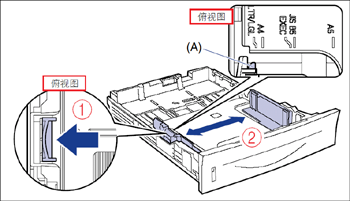
 将后面的纸张导板滑到要装入的纸张尺寸标记处。
将后面的纸张导板滑到要装入的纸张尺寸标记处。
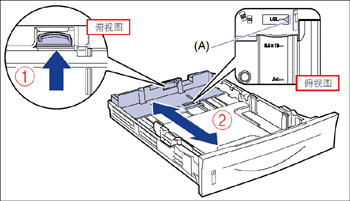
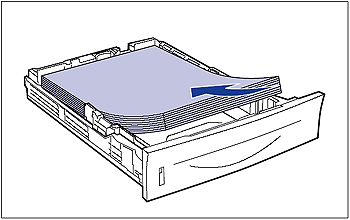
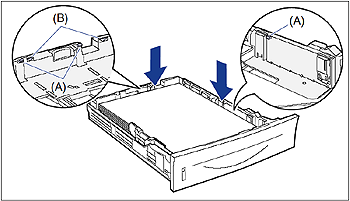
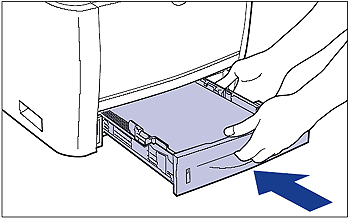
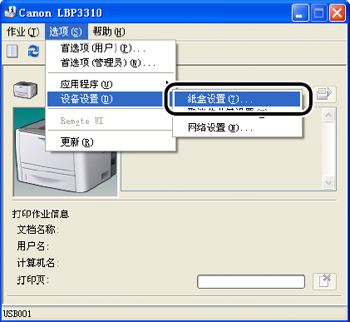
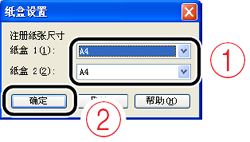


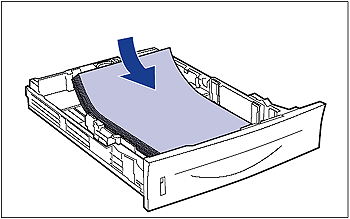
 滑动两侧纸张导板,与装入的纸张对齐。
滑动两侧纸张导板,与装入的纸张对齐。
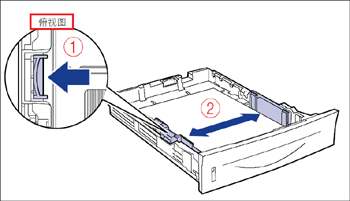
 滑动后面的纸张导板,与装入的纸张对齐。
滑动后面的纸张导板,与装入的纸张对齐。
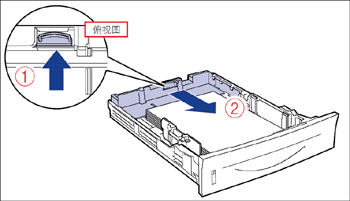
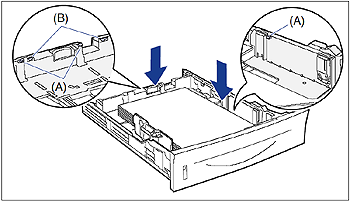
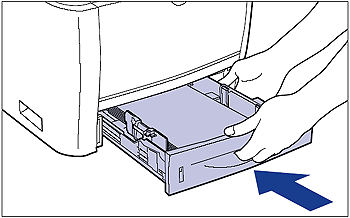
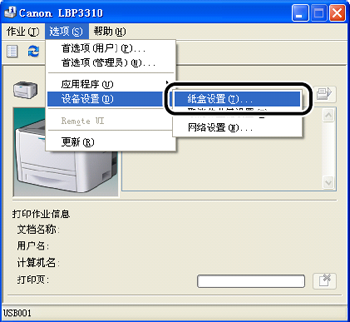
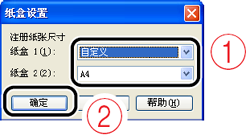





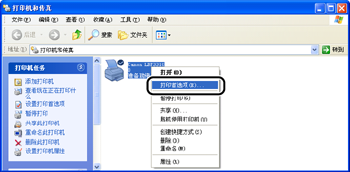


 [宽度])。 在用户可定义的尺寸范围内,指定纵向自定义纸张尺寸([高度]
[宽度])。 在用户可定义的尺寸范围内,指定纵向自定义纸张尺寸([高度]
 [宽度])。
[宽度])。
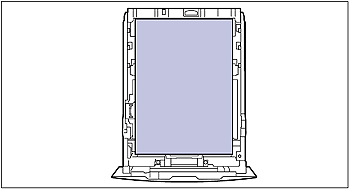
 ):约 250 张
):约 250 张
 ):约 200 张
):约 200 张
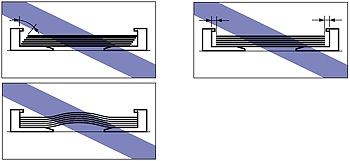




























































































 返回
返回
 打印
打印
 分享
分享








 京公网安备 11010502037877号
京公网安备 11010502037877号